كيفية نقل نغمات الرنين المخصصة من iPhone إلى Android؟
‘هل من الصعب نقل نغمات الرنين المخصصة من iPhone إلى Android؟’
لطالما أكدت Apple على تفوق IOS على Android. لم يكن تسهيل نقل ملفات الموسيقى ، نغمات الرنين من iPhone إلى Android من أولويات Apple أبدًا. هناك أوقات يشعر فيها الناس بالحاجة إلى نقل نغمات iPhone لنظام Android. العملية سهلة ولكنها تتطلب القليل من التدخل اليدوي نيابة عن المستخدم. في بعض الأحيان ، تحتاج البيانات بأكملها إلى نسخها احتياطيًا أو نقلها إلى جهاز آخر. في هذه المقالة ، سنشرح بوضوح كيفية نقل نغمات الرنين المخصصة من iPhone إلى Android دون أي ضجة.
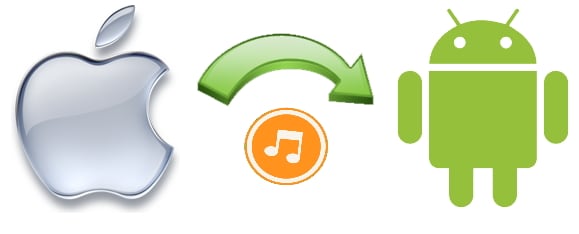
الجزء 1. كيفية نقل نغمات الرنين المخصصة من iPhone إلى Android؟
امتداد ملف IOS لنغمة رنين هو .m4r بينما على جهاز Android ، يمكن تحديد ملف مع .m4a كنغمة رنين. هذا هو السبب الأساسي لتغيير الامتداد عند الحاجة إلى نقل ملفات نغمات الرنين من iPhone إلى Android والعكس.
قبل المضي قدمًا ، من المهم إخبارك بأن إنشاء نغمات رنين من موسيقى Apple غير ممكن مع أي تطبيق نظرًا لأنه يتم تشفيرها بواسطة Apple.
هناك عدد هائل من التطبيقات المتنوعة لجميع الأغراض المتعلقة بأجهزة iTunes و Android و IOS. بمساعدة مدير الهاتف التابع لجهة خارجية ، يمكنك إدارة جميع أنشطة جهات الاتصال الخاصة بك مباشرة من سطح المكتب الخاص بك. ببساطة طريقة خالية من المتاعب ومريحة. هنا سوف نقدم DrFoneTool – مدير الهاتف (iOS) نظرًا لميزته المهمة المتمثلة في القدرة على توفير العديد من الوظائف دون استخدام iTunes.
يمكنك أيضًا استكشاف جميع ملفات جهازك من جهاز الكمبيوتر الخاص بك. بمساعدة هذا الخيار ، يمكنك تحديد ملف فردي يدويًا لنسخه على جهاز الكمبيوتر الخاص بك.

DrFoneTool – مدير الهاتف (iOS)
حل وقفة واحدة لإنشاء نغمات iPhone وإدارتها
- نقل وإدارة وتصدير / استيراد الموسيقى والصور ومقاطع الفيديو وجهات الاتصال والرسائل القصيرة والتطبيقات وما إلى ذلك.
- يمكنك إجراء نسخ احتياطي للموسيقى والصور ومقاطع الفيديو وجهات الاتصال والرسائل القصيرة والتطبيقات وما إلى ذلك على الكمبيوتر واستعادتها بسهولة.
- انقل الموسيقى والصور ومقاطع الفيديو وجهات الاتصال والرسائل وما إلى ذلك من هاتف ذكي إلى آخر.
- ميزات مميزة مثل إصلاح iOS / iPod ، وإعادة إنشاء مكتبة iTunes ، ومستكشف الملفات ، وصانع نغمات الرنين.
- متوافق تمامًا مع iOS 7 و iOS 8 و iOS 9 و iOS 10 و iOS 11 و iPod.
هناك العديد من الأدوات عبر الإنترنت التي تدعي أنها تقدم خدمات مماثلة. ومع ذلك ، من المهم ملاحظة أن التطبيق الموثوق به سيزيد من تجربتك مقارنة بالتطبيقات الأخرى غير الموثوقة التي يمكن أن تتجسس وتضر أجهزتك.
فيما يلي طرق نقل نغمات iPhone لنظام Android بنجاح وسنعرض لك كيفية تخصيص نغمات iPhone أيضًا.
انقل نغمات iPhone لنظام Android باستخدام تطبيق موثوق به
الخطوة 1 DrFoneTool – مدير الهاتف (iOS) يسمح بنقل ملفات الوسائط المحددة مثل مقاطع الفيديو ونغمات الرنين. للقيام بذلك ، تحتاج إلى تثبيت التطبيق أولاً. قم بتوصيل جهاز IOS الخاص بك وتشغيل التطبيق.
الخطوة 2 اختر الجهاز المصدر الذي تريد النقل منه.

الخطوة 3 انتقل إلى علامة التبويب ‘الموسيقى’. حدد خيار نغمات الرنين على الشريط الجانبي الأيسر. اختر نغمة الرنين التي تريد نقلها وانتقل إلى خيار ‘الصادرات’ وحدد خيار ‘تصدير إلى …’. حيث ‘……’ هو جهاز Samsung الخاص بك في هذا المثال. يمكنك تصدير الملفات إلى أي عدد تريده من أجهزة IOS و Android.
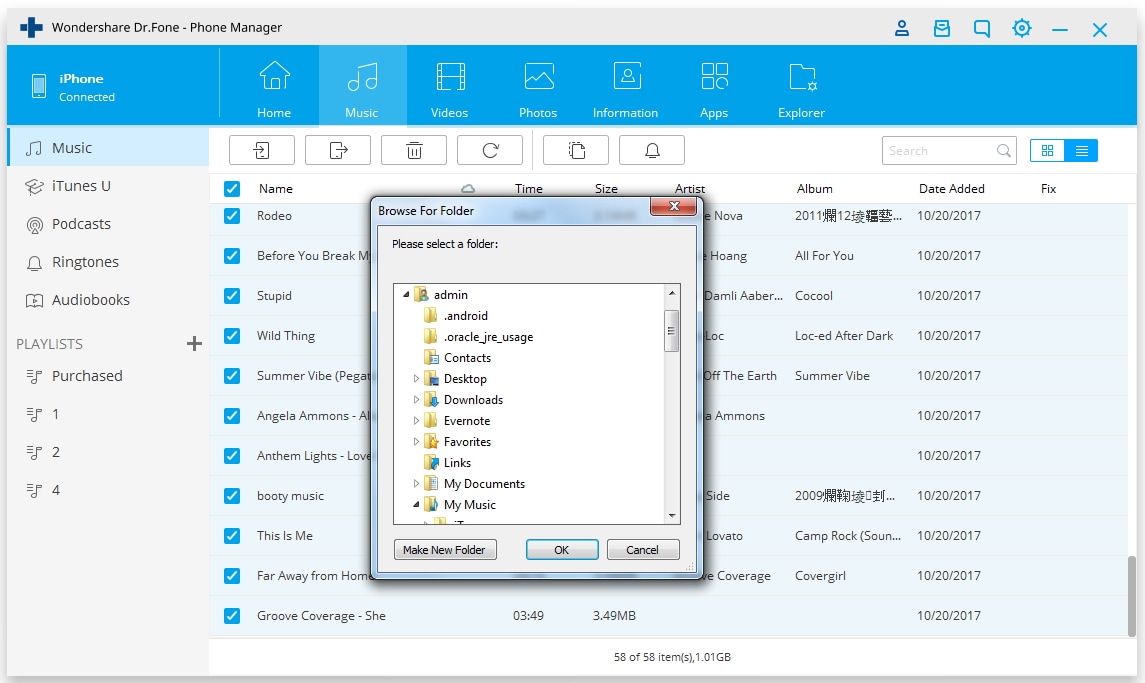
الجزء 2. كيف تصنع نغمات iPhone؟
يعد إنشاء نغمات iPhone أمرًا سهلاً ومريحًا مع DrFoneTool – مدير الهاتف (iOS).
الخطوة 1 قم بتثبيت وتشغيل DrFoneTool – مدير الهاتف (iOS). قم بتوصيل جهازك بالكمبيوتر وانقر فوق علامة التبويب ‘الموسيقى’.

الخطوة 2 ثم اضغط على Ringtone maker. أو يمكنك أيضًا تحديد ملف موسيقى فردي والنقر بزر الماوس الأيمن فوقه لتحديد ‘Ringtone Maker’.


الخطوة 3 ستظهر نافذة جديدة. لتحديد الملفات من جهاز الكمبيوتر الخاص بك ، انقر فوق ‘الموسيقى المحلية’. لتحديد الملفات من جهازك المتصل ، انقر فوق ‘حفظ إلى الجهاز’.
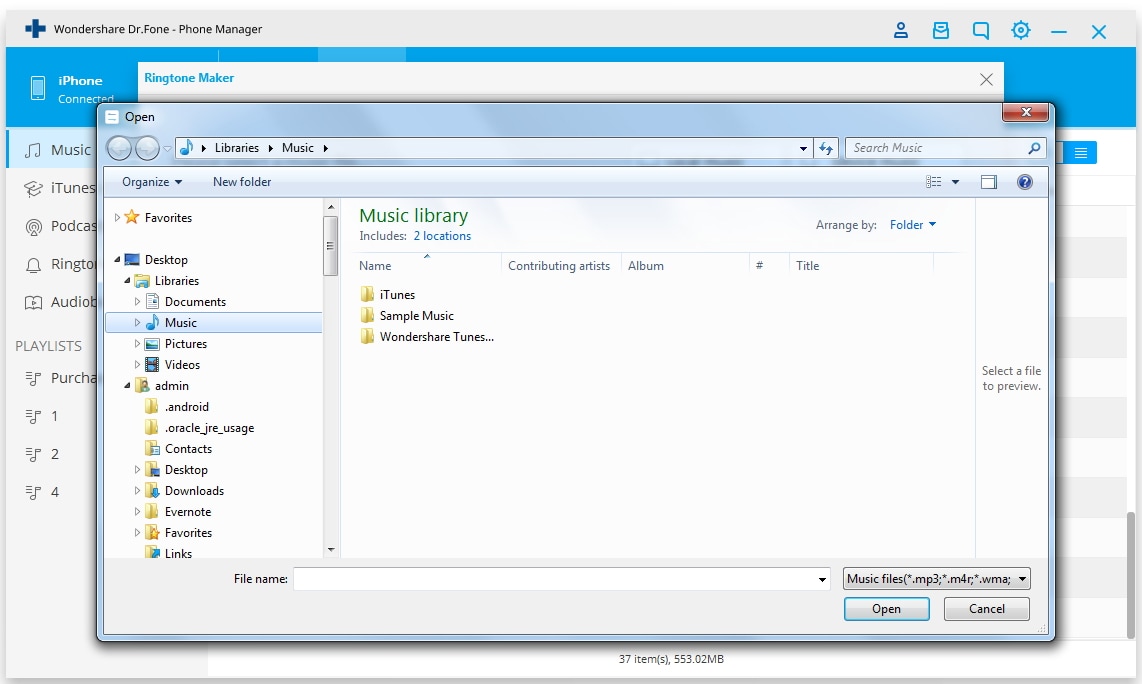
الخطوة 4 يمكنك تحديد وقت البدء والانتهاء لمدة نغمة الرنين الخاصة بك. لمعاينة نغمة الرنين ، تحتاج إلى النقر فوق ‘Ringtone Audition’. بمجرد ذكر وقت البدء والانتهاء ، انقر فوق ‘حفظ على الكمبيوتر’ أو ‘حفظ إلى الجهاز’.

مع وجود العديد من التطبيقات في السوق المتعلقة بخدمات iTunes ، من الصعب محاولة اختبار كل منها. إعطاء قيمة عالية لتجربة المستخدم وراحته ، DrFoneTool – مدير الهاتف (iOS) تم إنشاؤه لتقديم أكبر عدد ممكن من الوظائف.
سواء كنت تقوم بعمل نسخة احتياطية من بيانات IOS على جهاز الكمبيوتر الخاص بك أو تقوم بنقل ملفات الموسيقى من IOS إلى جهاز Android ، فإن DrFoneTool – مدير الهاتف (iOS) يقوم بكل شيء. التطبيق خفيف ولا يستهلك موارد الذاكرة. التصميم والواجهة مبسّطان وجذابان.
بسبب العوامل المذكورة أعلاه ، يستخدم DrFoneTool – مدير الهاتف (iOS) على نطاق واسع في جميع أنحاء العالم. جرب DrFoneTool – مدير الهاتف (iOS) لعمل نغمات رنين في iPhone. يسمح لك الإصدار التجريبي باستخدام البرنامج لفترة محدودة. مع الأسعار الاسمية ، ستحصل على ترخيص مدى الحياة مع إمكانية الوصول إلى التحديثات الأحدث التي من شأنها أن تساعد في تحسين كفاءة المنتج.
في حالة وجود مشكلة فنية ، يمكنك دائمًا الاتصال بممثل العملاء لدينا. هذه الخدمة متاحة فقط للعملاء المميزين. نقدم أيضًا ضمان استرداد الأموال لمدة 30 يومًا.
أحدث المقالات

